Orijinali yerleştirin.
Orijinali otomatik belge besleyicinin belge besleyici tablasına veya belge camına yerleştirin.-2.png)
Hedefi belirleyin.
ADRES DEFTERİNDEN BİR HEDEF KULLANMA E-postaya Tara
E-postaya Tara[Orıjınal] tuşuna dokunun.
Uygun yönlendirme tuşuna dokunun.
Adım 1'de yerleştirilen orijinalin yönünü belirleyin. öğesine dokunun.
öğesine dokunun.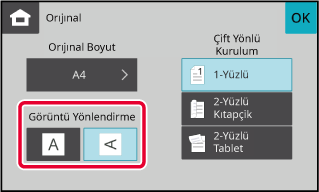
Orijinali taramaya başlamak için, [S/B Baslama] veya [Renk Baslama] tuşuna dokunun.
Orijinal belge camına yerleştirilmişse, sıradaki orijinalle değiştirin ve [S/B Baslama] veya [Renk Baslama] tuşuna basın.
Bütün orijinaller taranana kadar bunu tekrarlayın.[Okuma-Sonu] tuşuna dokunun.
İşlemin tamamlandığını gösteren bir bip sesi duyulacaktır.Taranan aynı görüntüyü bir
tek işlemle birden çok tarama alıcısına gönderin.
Tek işlem verinin, ayrılan gönderme işleri de dahil olmak
üzere 300'e kadar adrese gönderilmesine imkan sağlar. (Örneğin önceden
300 adresi bulunan yayın iletimi ayrılmışsa veri 300'ye kadar adrese
gönderilebilir.)
E-posta adresi dışında başka adres ayarlanamaz.
.png)
Sık sık yayın iletimiyle kullandığınız hedefleri kişi
veya grup olarak kaydetmeniz uygun olacaktır.
Bir kişiye bir hedef kaydedilebilir.
Yayın iletimi için, kişi veya grup tuşuna dokunularak birden
fazla adres alınabilir.
Orijinali yerleştirin.
Orijinali otomatik belge besleyicinin belge besleyici tablasına veya belge camına yerleştirin.Tüm hedefleri belirtin.
ADRES DEFTERİNDEN BİR HEDEF KULLANMA tuşuna dokunun.
tuşuna dokunun.[Adres Kontrol] tuşuna dokunun.
Hedefi onaylayın.
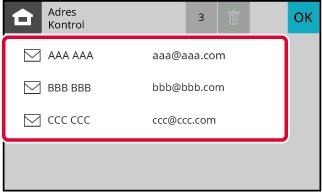
Orijinali taramaya başlamak için, [S/B Baslama] veya [Renk Baslama] tuşuna dokunun.
Version 04a / bp22c25_usr_04a_tr